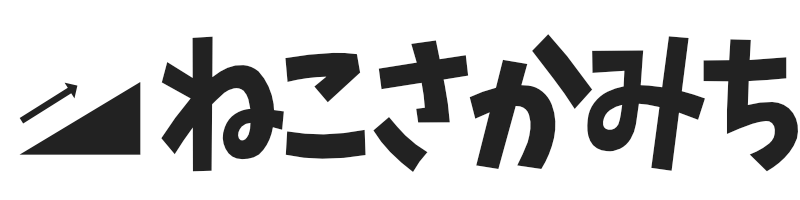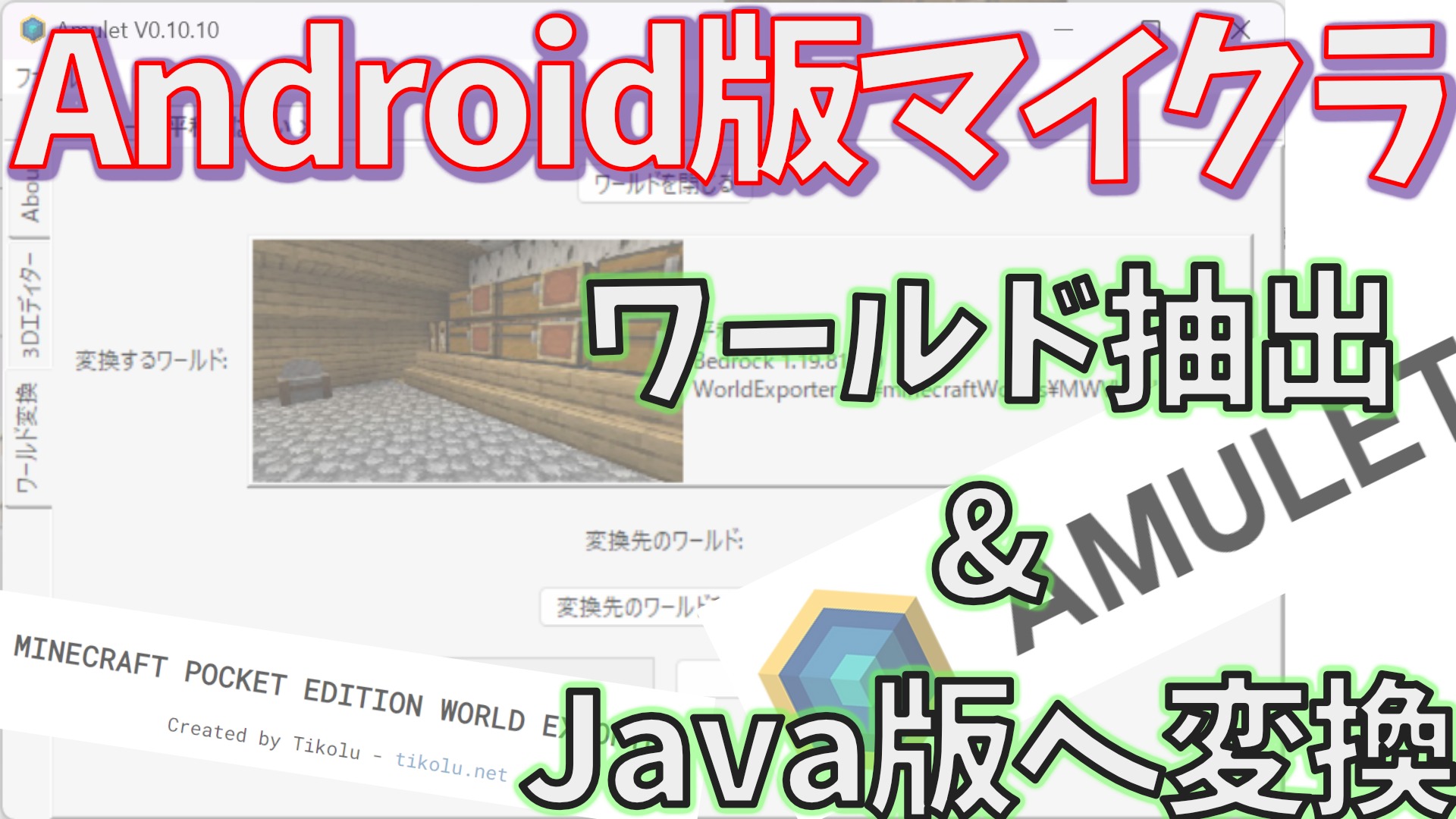みなさんこんにちは、青山キリカです。
今回、訳あって「Android版スマートフォンからワールドデータを吸い出すこと」と、「それをJava版マインクラフト用ワールドデータに置換する」という作業をやることになりました。
それぞれ手順をまとめましたので、よろしければお使いください。

あくまで自身で作成したワールドに対して使ってね。

配布ワールドとかでは利用規約等でNGになっていそうだから十分気をつけること。
当記事では以下の二件に関して問題を解決します。
- Android版マインクラフトからワールドデータを吸い出すこと
- マインクラフトPE版のデータををJava版マインクラフト用ワールドデータに置換する
Android版マインクラフトからワールドデータを抽出する
いくつかのウェブサイトでは
「マインクラフトPE上で保存先を『外部』にすれば簡単にワールドデータを好きな場所に移動できます」と言う様に紹介されていますが、その方法ではうまくいかない機種もあります。
今回利用したのがたまたまそういった機種だったため、データの抽出に少し工夫が必要でした。
ワールドデータの抽出には「MINECRAFT POCKET EDITION WORLD EXPORTER」というWindows用ソフトウェアを利用します。
以下が「MINECRAFT POCKET EDITION WORLD EXPORTER」の公式ページです。
公式ページ内の「Download」の項目から「WorldExporter xx .zip」をダウンロードしてください。
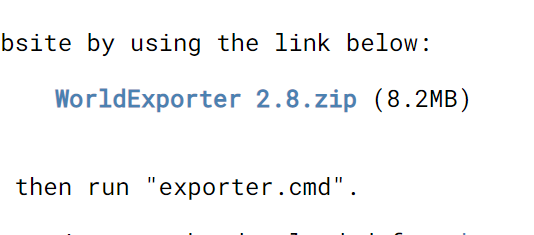
ダウンロードしたWorldExporterの圧縮ファイルを解凍してください。
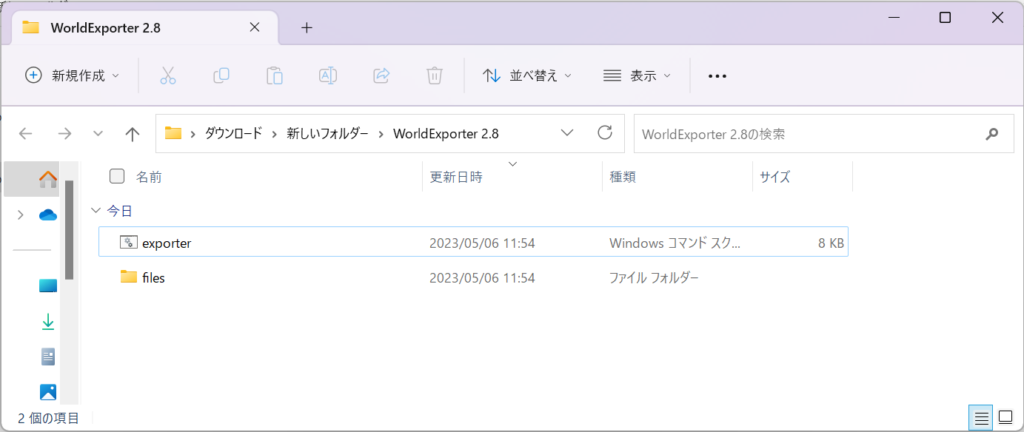
データを抽出される側のAndroid端末でも設定が必要です。PCから内部データを操作できるよう、「開発者オプション」を有効にし、「USDデバッグモード」をオンにする必要があります。
Android端末側の設定方法は以下となります。これは機種によって多少異なる場合があるため、不明な場合は「機種名 USBデバッグ 有効化」等でググってください。

今回はPixel7 Proです。
設定画面に行き、デバイス情報を見つけてください。
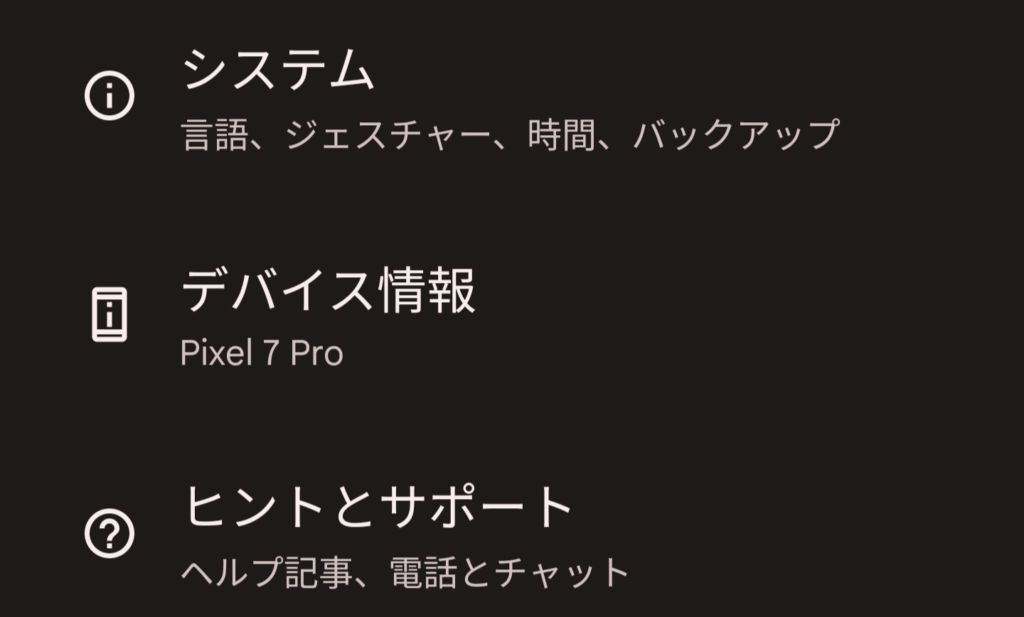
「ビルド番号」の項目を連続タップします。「開発者向けオプションが有効になるまであとx回です」という表示が出るので、有効になるまで繰り返し押してください。

「開発者向けオプションが有効になりました」と表示されたらOKです。
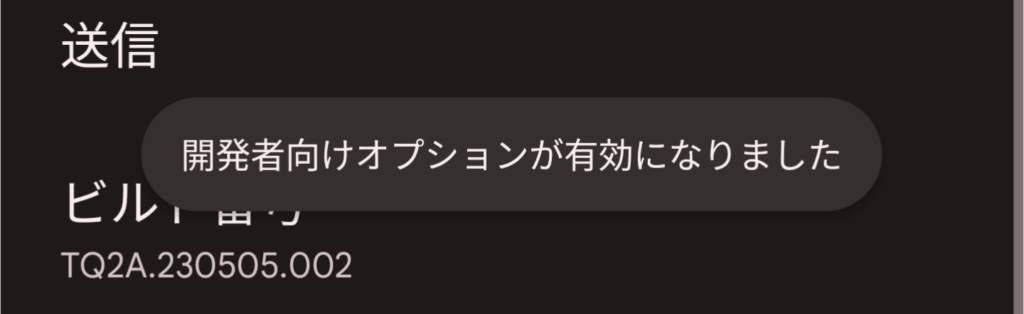
設定画面の「システム」の項目内に「開発者向けオプション」という項目が追加されていると思います。
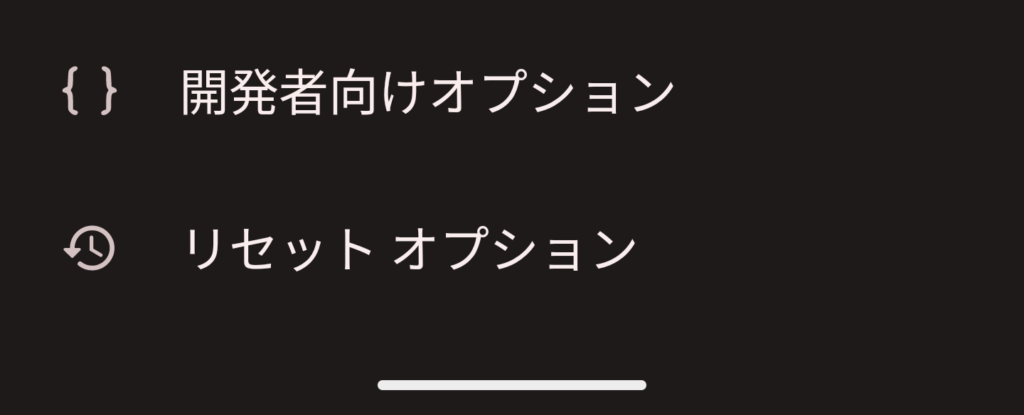
「開発者向けオプション」の画面で「開発者向けオプションの使用」をオンにします。
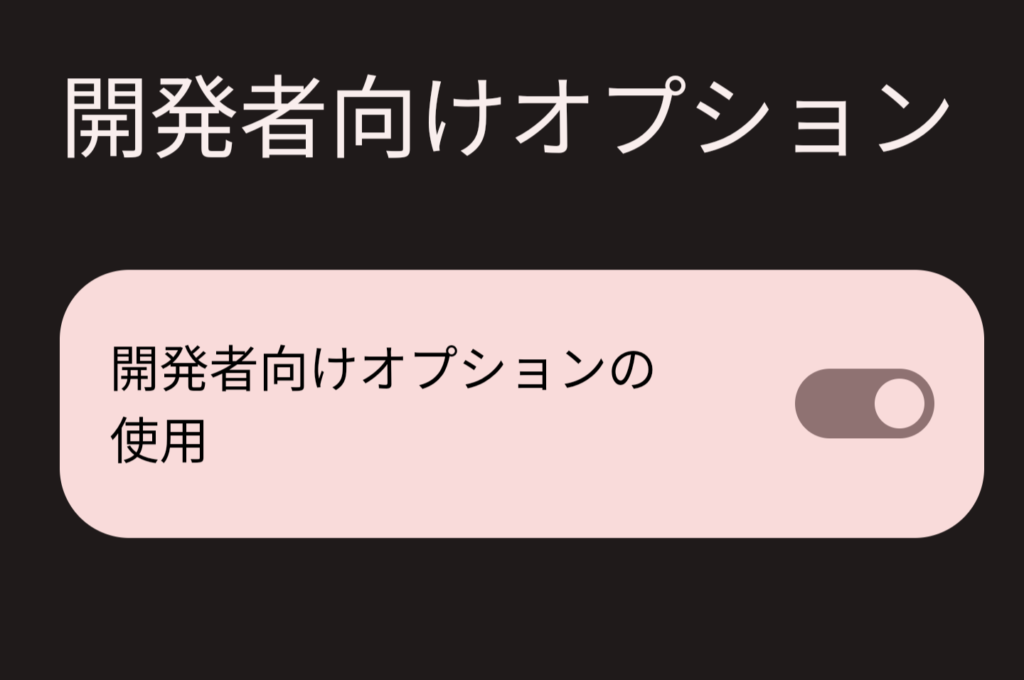

ワールド抽出が終わったら忘れずオフにしておくことをオススメします
開発者向けオプション内にある「デバッグ」項目から「USBデバッグ」をオンにしてください。

Windowsでの操作に戻ります。先程保存した「WorldExporter」のフォルダ内にある「exporter」を実行してください。
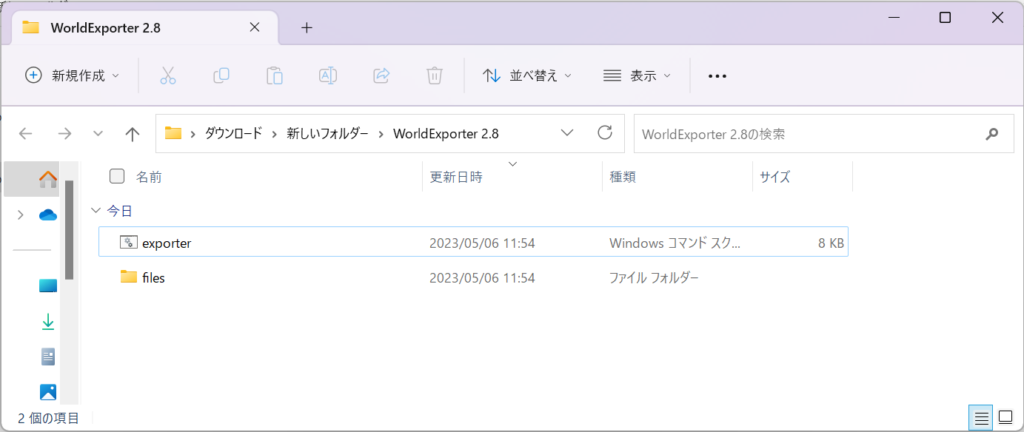
以下のような黒い画面に白い英語が並ぶウインドウが表示されます。
了承したらエンターキーを押します。
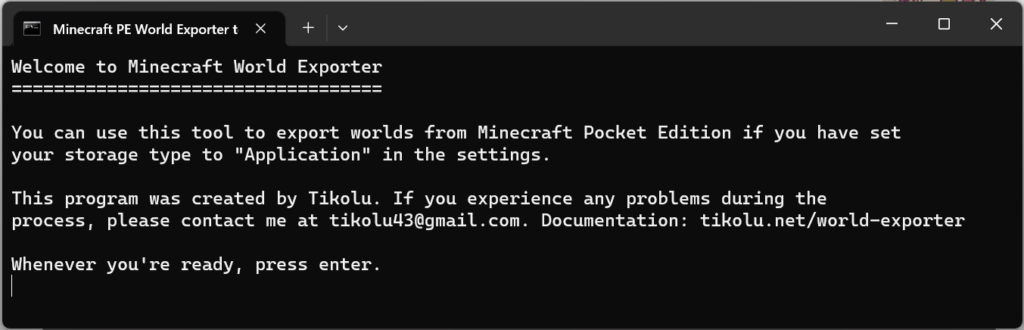
だだだだっと説明文が流れます。ここの5番の手順までが、当記事の前の方で紹介したUSBデバッグメニューの設定手順です。USBデバッグの設定までは完了しているので、次は手順6として表示されているとおり、PCにスマートフォンをケーブルで接続します。スマートフォン側で「USBデバッグを許可しますか?」という旨のメッセージが表示されるので、承認し、画面の指示に従ってください。
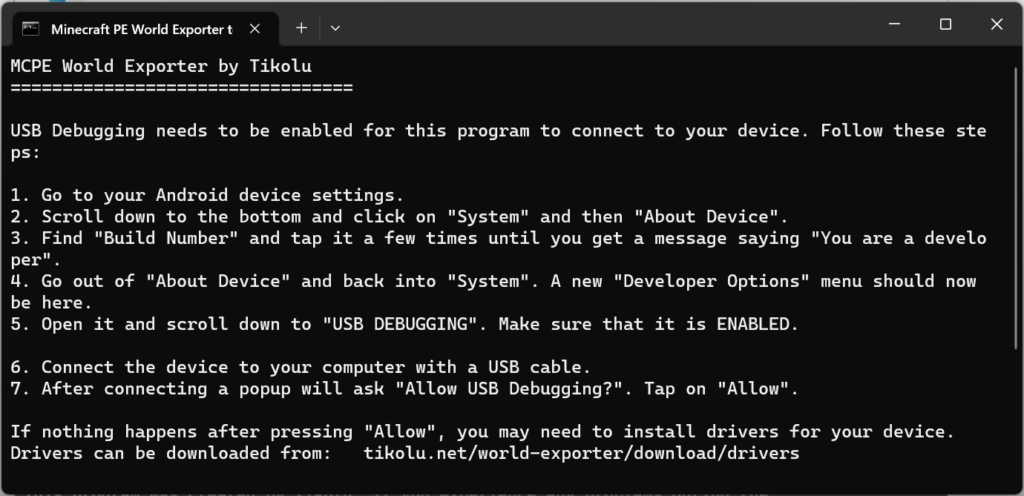
WorldExporterのフォルダに「minecraftWords」というフォルダが作成されていたら抽出完了です。
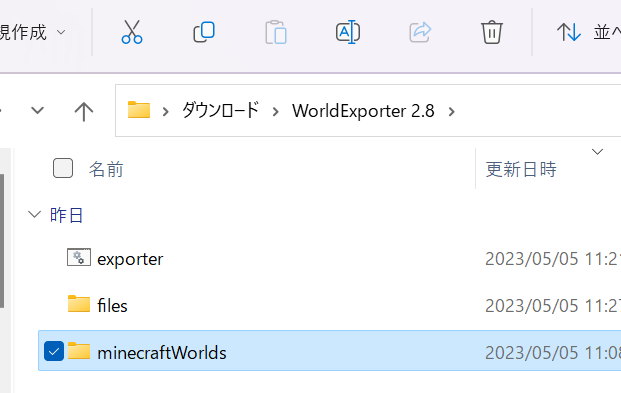
フォルダ内にいくつかの細かいフォルダが作成されています。このフォルダ一つに対してAndroid版マインクラフトのワールドデータが一つ格納されています。
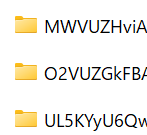
フォルダ内にある「World_icon」という画像はワールドのサムネイルになっているため、これを手がかりにメインのワールドを探してください。
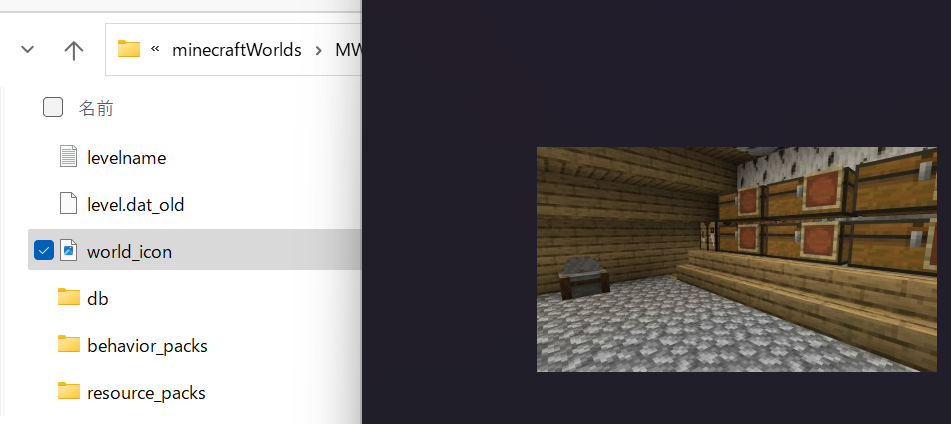
PE版のワールドデータをJava版用に変換しよう
先程抽出したワールドデータをそのまま利用すれば、Windows上で動かすことが可能なPE版マインクラフトにてワールドを開くことが可能です。
ですが今回はそれだけにはとどまらず、もう一歩踏み込み、そのデータをJava版用に置換したいと思います。
Java版で開くことにより、影MODを利用した美麗な描画をすることが可能です。

要するに、「以前スマホ版で作成したワールドを影MODを通してキレイに描画してみたいなぁ」と思ったのが今回の事件の発端です。
置換には「Amulet Editor」というソフトを利用します。
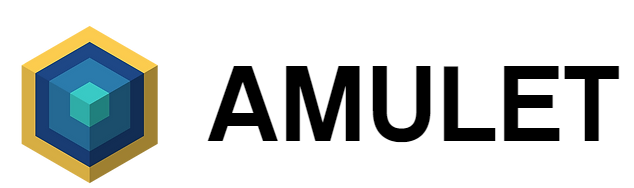
まず下準備として、Java版マインクラフトにて適当な名前の新規ワールドを作成しておきましょう。PE版からJava版への置き換え作業はこのワールドに対して上書きする形で作成します。置き換え後はこのワールドは消えてしまうため、うっかり大切なワールドを使っちゃわないように気をつけてください。
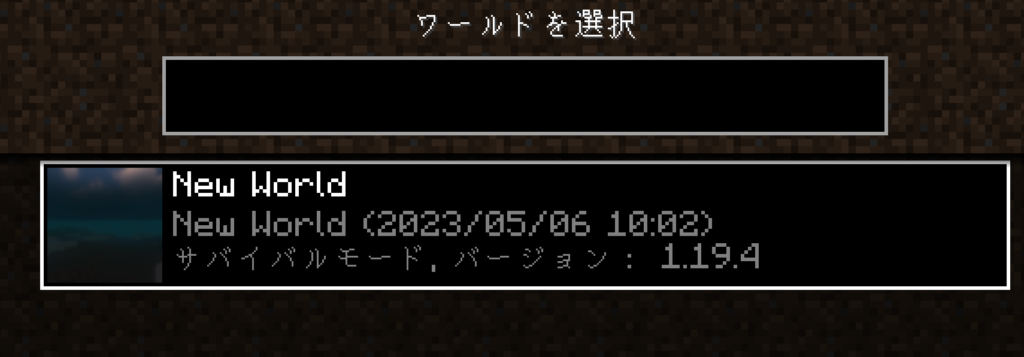
「Amulet Editor」の公式サイトにアクセス。
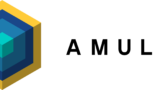
「Release xxxx 64bit」のリンクから本体をダウンロードします。Windows以外のOSの場合、あるいはWindowsでも特殊な状況の場合は「Run From Source」を利用してください。
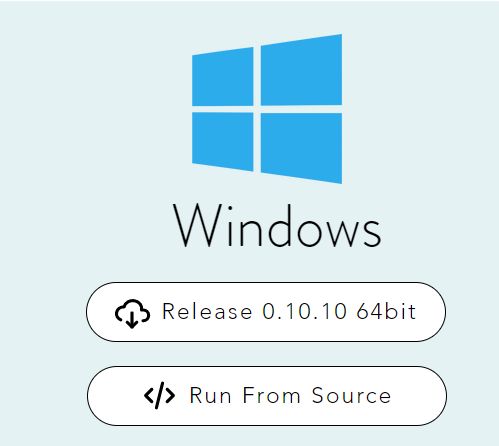
ダウンロードした「amulet_app」を起動します。

Amuletが起動しました。続いて「ワールドを開く」を選択。
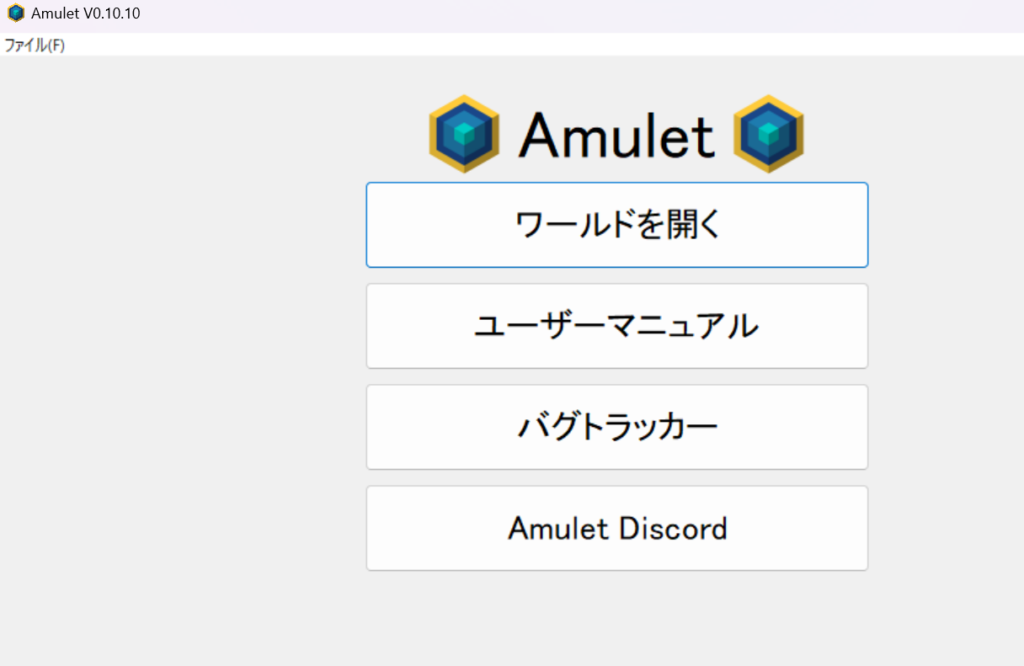
「フォルダーを開く」→「Bedrock」を選択し、前述の手順で抽出したPE版ワールドのフォルダを指定します。
以下のスクリーンショットにおける右下のデータがPE版から抽出したものです(Bedrockって書いてありますね)。それをクリックして選択してください。
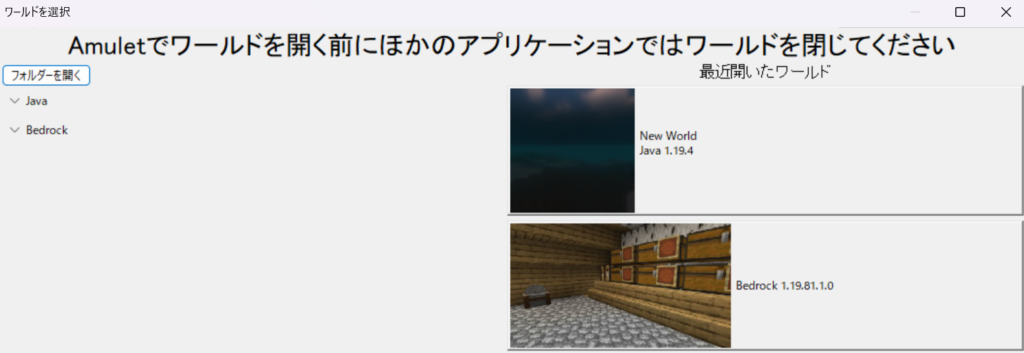
選択したワールドに関する設定画面が表示されます。左側にあるタブから「ワールド変換」を選択。
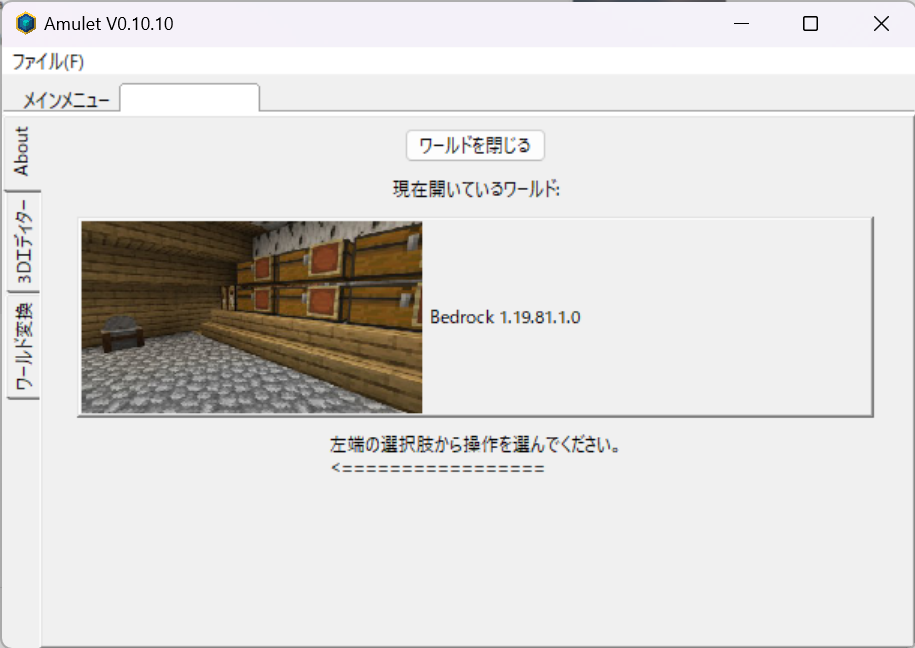
「変換先のワールド」の選択肢を選択。事前準備で予め作成しておいたJava版の新規ワールドを選択し、「変換」を押します。
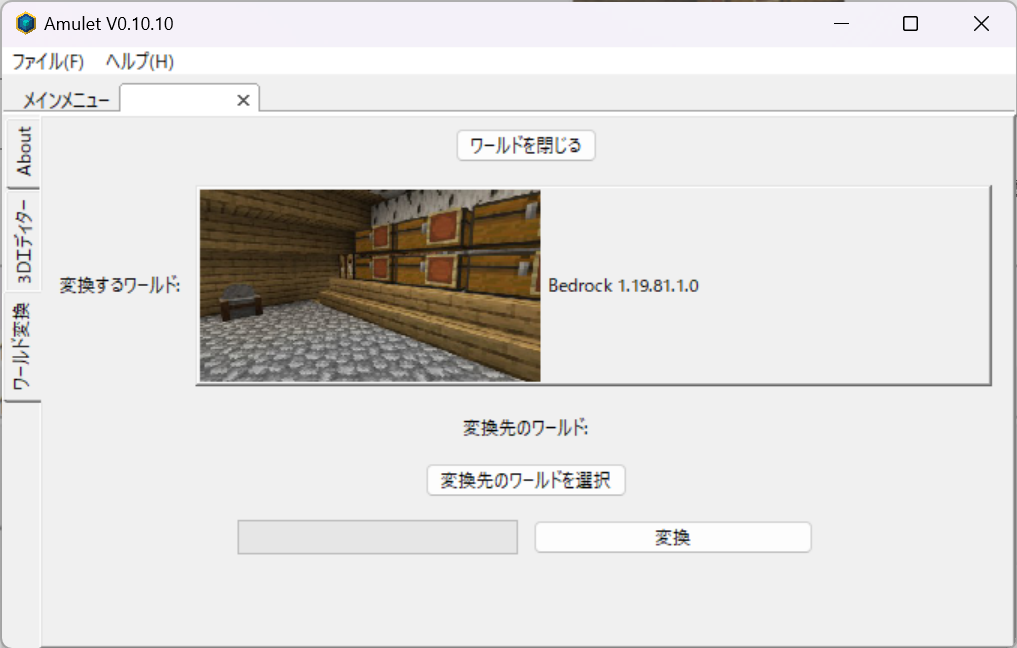
「変換」を押すと、PE版ワールドデータの内容でJava版引き継ぎ用ワールドデータが上書きされていきます。自分の環境では10分くらいかかりました。気長に待機してください。
「完了」のメッセージが出たら作業終了です。Java版マインクラフトを開き、置換先に指定していたワールドを開いて確認してください。
置換時には一部置換ミスが生じる場合があるため、複雑なギミックやPE版限定の仕様は引き継げていない可能性があります。そう言ったポイントは手厚く確認してください。
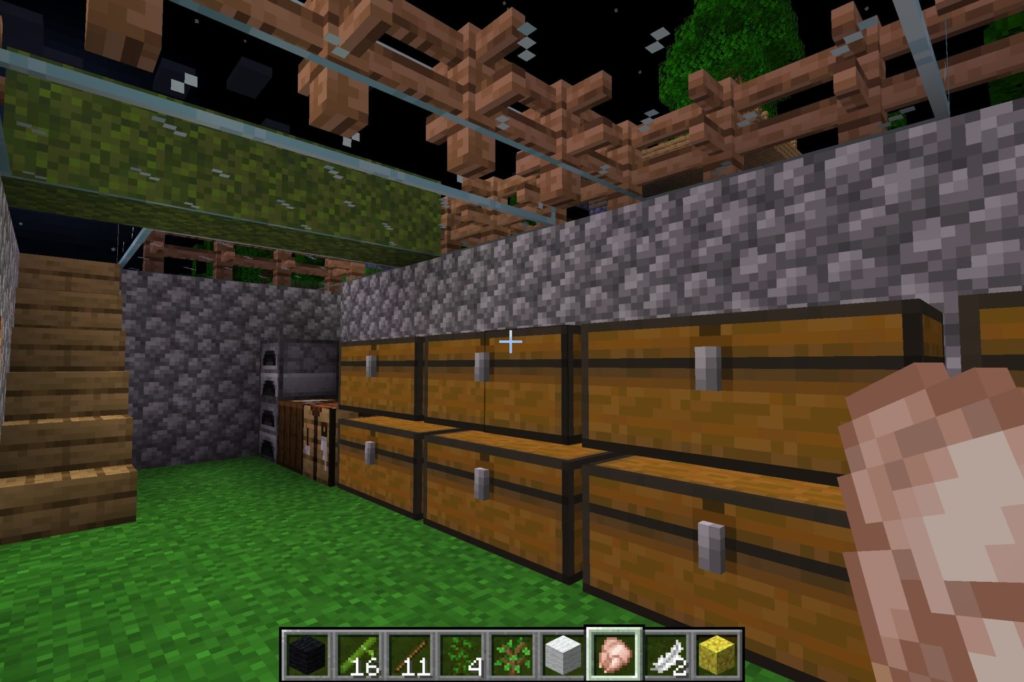
まとめ
ということで、
- Android版マインクラフトからワールドデータを抽出したい
- PE版マインクラフトのワールドをJava版用に変換したい
という2つの問題を解決しました。この方法を用いると、例えば「スマートフォンで暇な日にコツコツ制作していたワールドをPC版に移し、Java版でしか利用できない影MODを利用して美麗なグラフィックで楽しむ」という遊び方が可能になります。
他にもいくつかの方法で同様のことができそうですが、ひとつの参考資料としてお使いいただけたら幸いです。